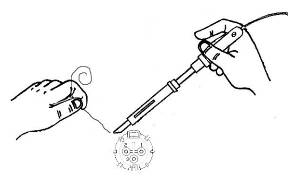现在的宽带网络已经能够满足高清视频点播的需要,越来越多的视频网站开始提供高清影视点播服务,而且网络电视软件中的节目质量也越来越高,通过网络在线观看高清影视已经是一件很容易的事情了。只是电脑的屏幕,特别是笔记本的屏幕用于看高清电影还是小了点,其实,只要你愿意,你完全可以用大屏幕电视来观看通过电脑播放的在线高清影视。要做到这一点,只要用一根连接线将电脑与电视连接起来,再稍加设置即可。
下面以无线路由器、笔记本电脑、液晶电视为例,说明如何利用大屏幕电视观看电脑播放的高清视频。
一、设备连接
1、利用无线路由连接因特网,设置笔记本通过无线路由上网。这样做的好处是可以随意移动笔记本。
2、连接笔记本与液晶电视。
要想通过电视收看笔记本电脑播放的电影,必需将笔记本与液晶电视连接起来。我们先来看看笔记本与液晶电视的相关接口:
笔记本至少会有S端子、VGA两种视频输出口,高端或者多媒体机型,还可能有DVI或HDMI输出接口。
而大屏幕液晶电视除了传统的AV、分量、S输入,一般还会有VGA接口,比较高端的还会有DVI及HDMI接口。
连接笔记本与液晶电视,只要用相应的连接线,将笔记本与液晶电视相应的接口连接在一起就可以了。具体选择哪种接口来连接,还要看你笔记本与电视具有哪些相同的接口来决定。就显示效果而言,最好的是通过HDMI接口连接,接下来依次是DVI、VGA、S端子。
如果还在使用比较旧的CRT电视机,那么可能要用到S端子,很多显卡都有S端子插口,把S端子线插入到显卡的S端子接口中,另一端连接到电视机的S端子接口中,这样电脑与电视的视频通道便被打通了。如果你的电视“老”到连S端子都没有,那总有Video-In吧,通过S端子→莲花头转接线(或者S-AV转接头),标准音频插头→莲花头转接线也可以达到同样的目的,如果你不需要太长的线的话,花费大约在20元以下。
小知识:如果笔记本与电视的接口不配套,可以通过转接口进行转换。比如你的笔记本只有DVI输出接口,而电视只有VGA输入口,可以购买一个DVI转VGA的转接头,再用VGA连接线就可以将笔记本与电视连接起来了。
二、播放设置
将笔记本与电视连接好后,启动笔记本与电视,然后在笔记本桌面上点击鼠标右键,在菜单中选择“属性”菜单,进入“显示属性”对话框,点击“设置”。在“设置”里,启用第二个显示设备,这时,电视就可以显示笔记本屏幕中的内容了。
在“设置”里还有一个“高级”按钮,通过这个按钮可以设置电视的显示内容(根据笔记本中显示芯片的不同,具体的设置的方法有所不同)。单击“高级”按钮后可以看到“nView”的选项菜单。进入“nView”的选项菜单之后,便可以在这里设置有关于多屏显示的相关选项。在“nView”模式中,“标准”是禁用此项功能。“水平跨越”是指一个完整的画面分成水平的一半,然后分别从两个输出设备里显示出来。“复制”可以让画面在两个输出设备中同时显示出来。“垂直跨越”就是使画面分成垂直的一侧,分别从两个输出设备中显示出来。我们在这里选择“复制”选项就可以了。再在下面的“显示”下拉框中选中你喜欢的显示设备作为主显示屏。
如果想边看电视,边继续使用电脑,只要再次进入显示卡的设置,左侧选项中有一项是“全屏幕视频”,这个选项在不连接电视时是看不到的,只有连接电视设置为“复制”模式后这个选项才会出现。点击“全屏幕视频”选项,下面有“全屏视频控制”项,默认值是“禁止”,将其更改为“辅助显示器”,然后确认退出。这时再播放一个视频文件试一下,你会发现,无论是使用RealPlayer、Media Player还是金山影霸播放视频文件,电视上都会自动全屏播放,不再与显示器同步了,计算机方面还可照常进行其他操作,也就是说,这样设置可以达到实现用电脑、看电影双管齐下的妙事。